用於大量轉換 JPEG/JPG 的最佳 JPEG 到 PNG 轉換器
不同的用戶喜歡不同的圖像格式。 有些人喜歡 JPG,有些人喜歡 PNG。 但喜歡PNG格式的用戶數量更多。 為什麼呢? 主要原因之一是因為 PNG 格式為圖像提供的透明度,而我們在使用 JPG 格式時卻看不到這樣的透明模式。 如果你是一位希望將 JPEG 轉換為 PNG 的用戶,那麼你就來對地方了,繼續閱讀以了解更多訊息。
第 1 部分:什麼是 JPEG:優點和缺點?
在參與 JPEG 與 PNG 之戰時,讓我們準確地了解每種格式。 JPEG 格式是圖像方面使用最廣泛的格式。 這些文件按照通用應用可能性和高相容性進行分類。 JPEG 格式幾乎可以用任何程式進行轉換和開啟。
除此之外,該格式還提供了近 1600 萬種顏色的整個色譜。 這種格式的缺點是圖像文件的壓縮會由於相同像素的混合而導致數據遺失,最終會導致品質下降。
優點
- 使用廣泛
- 相容性高
- 全色譜
- 加載時間快速
缺點
- 不支持動畫和透明度
- 會損失品質的壓縮
- 沒有層次
第 2 部分:什麼是 PNG:優點和缺點?
與 JPEG 不同,PNG 格式可以使用半透明或透明背景儲存。 該格式也可以支持 Alpha 通道。 除此之外,該格式還適應優化的設備,這意味著它可以自我調整以適應越來越多的顏色範圍。 色譜包括近 1600 萬種顏色。
另一方面,PNG 格式不適合打印,因為它不支持 CMYK 顏色模型。 這就是便攜式網絡圖形名稱的由來,它表明主要是數字用途。
優點
- 支持Alpha通道和半透明
- 無損壓縮
- 全色譜
缺點
- 需要更多內存空間
- 不適合打印
- 無法變成動畫
- 沒有得到普遍支持
第 3 部分:最佳 JPEG 到 PNG 轉換器快速大量將 JPEG 轉換為 PNG
說到最好的 JPEG 到 PNG 轉換器, HitPaw影片轉換軟體是用戶現在可以獲得的最佳選擇。 該工具是一個專業程式,可用於將JPEG轉換為PNG。 除此之外這個工具還支持不同的圖像格式進行轉換,包括 WEBP、BMP 和 TIFF。 為了添加更多功能,該工具配備了大量轉換模式。 此模式的作用是通過同時轉換一批圖像來節省你的時間。
使用這個工具也非常簡單,不需要任何技術知識。 你所要做的就是按照以下步驟來了解如何使用此工具。
步驟 1:下載、安裝並啟動 HitPaw影片轉檔軟體。 切換到“工具箱”選項卡並選擇“圖像轉換器”功能來導入圖像。

步驟 2:用戶需要添加圖像選項來添加更多圖像。

步驟 3:切換至“全部轉換為”選項。 用戶需要選擇 PNG 作為所有導入圖像的輸出格式。 切換到“儲存到”選項,幫轉換後的圖像選擇目標文件夾。

步驟 4:點擊“全部轉換”選項可將所有圖像一次性轉換為 PNG。

第 4 部分:如何在 Windows 和 Mac 上將 JPEG 轉換為 PNG Free?
本節討論可在 Mac 和 Windows 設備上將 JPEG 轉換為 PNG 的不同方法。讓我們一起來看一看。
1.如何在Windows 11/10/8上將JPEG轉換為PNG
如果你是 Windows 用戶,那麼你很幸運。 Windows 設備附帶用於 JPG 到 PNG 轉換的內建工具。 Microsoft Paint 應用程式預裝在每個 Windows 設備上,可用於將 JPEG 轉換為 PNG。 你所要做的就是按照以下步驟操作。
- 在 Microsoft Paint 中打開要轉換為 PNG 的 JPEG 文件。
- 在主頁的菜單中,將滑鼠停在“另存為”選項上,然後從顯示的菜單中選擇“PNG”。
在“另存為”對話框中,選擇儲存文件的目標位置並輸入文件名稱。 最後,點擊“儲存”。

2.如何在Mac上將JPEG轉換為PNG
與 Windows 設備類似,Mac 設備附帶一個名為 Preview 的內建轉換器。 "預覽"是 Mac 設備上的默認圖像查看選項。 按照以下步驟了解如何使用預覽將 JPEG 轉換為 PNG。
- 在“預覽”中打開圖像,然後選擇“文件”選項。
- 在“輸出為”對話框中,輸入圖像名稱,選擇儲存目標,然後點擊“格式”菜單並選擇“PNG”選項。
完成後,點擊“儲存”,文件將儲存為 PNG 格式。

結論
簡而言之,我們只了解了將 JPEG 轉換為 PNG 的不同方法。 最好的方法是使用 HitPaw Univd (HitPaw Video Converter) 用於 JPEG 到 PNG 的轉換。 該工具帶有大量轉換模式可以同時轉換一批圖像,而且使用這個工具非常簡單,不需要任何技術知識。









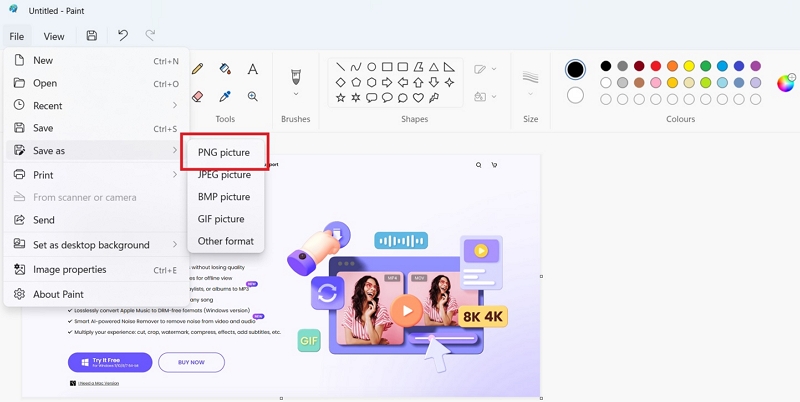
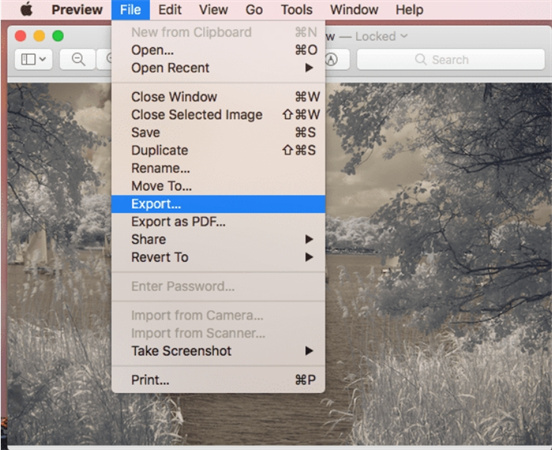



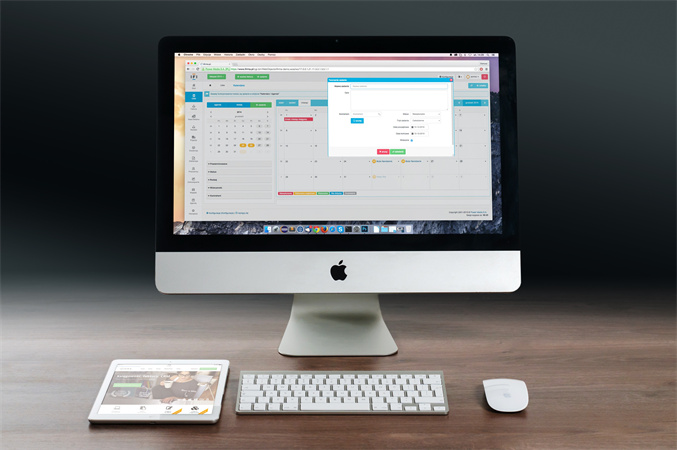

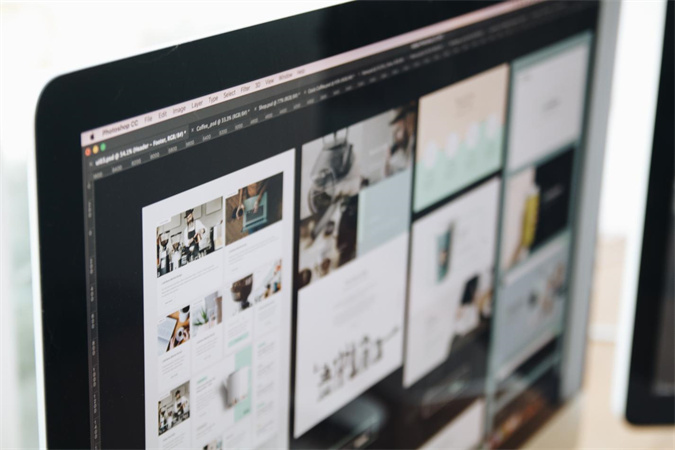

分享文章至:
選擇產品評分:
Joshua
HitPaw 特邀主編
熱衷於分享3C及各類軟體資訊,希望能夠透過撰寫文章,幫助大家瞭解更多影像處理的技巧和相關的AI資訊。
檢視所有文章留言
為HitPaw留下您的寶貴意見/點評